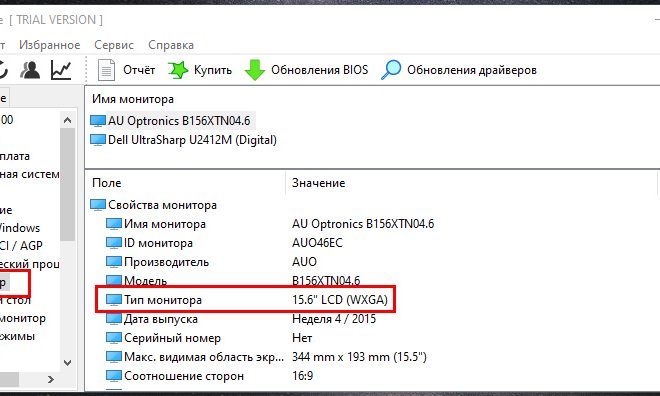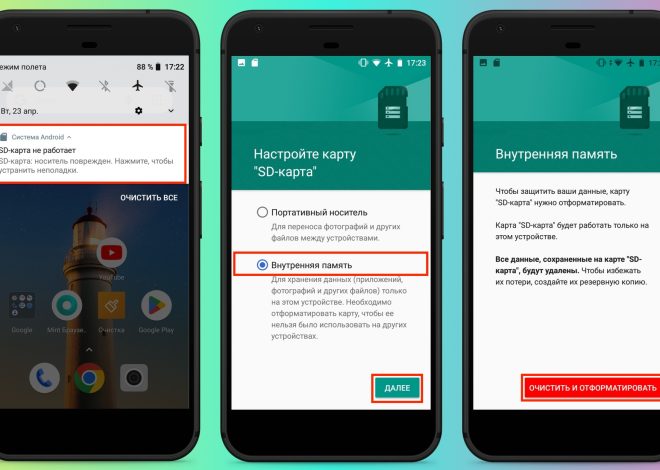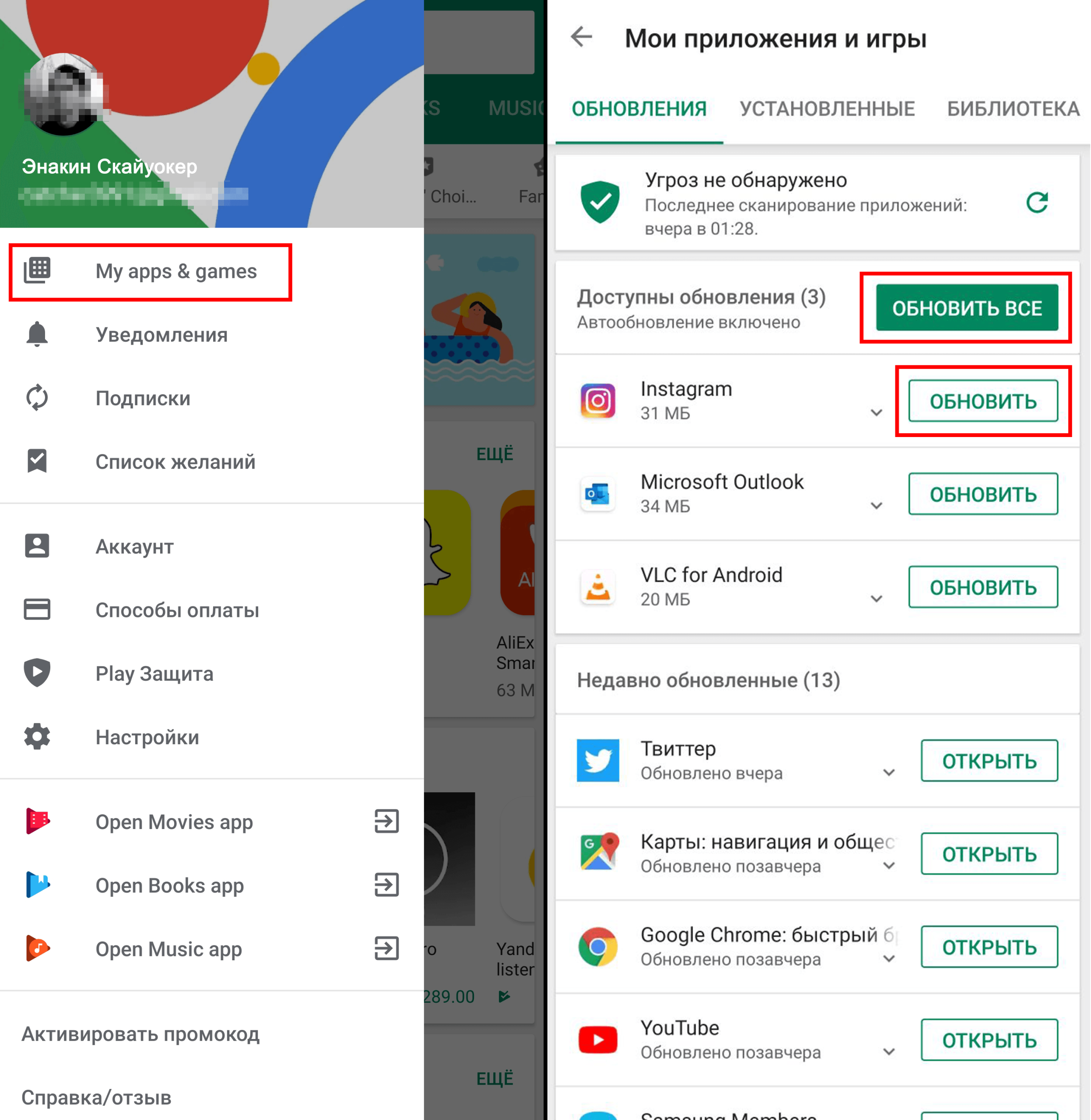
Как переустановить программное обеспечение на Android планшете
Android планшеты со временем могут начать работать медленнее, зависать или демонстрировать необъяснимые ошибки, значительно снижая комфорт использования. Эти проблемы часто возникают из-за накопления временных файлов, установки конфликтных приложений или даже из-за вредоносного программного обеспечения, незаметно работающего в фоновом режиме. Полная переустановка программного обеспечения, которая чаще всего подразумевает сброс к заводским настройкам, является одним из самых эффективных способов вернуть устройству первоначальную скорость и стабильность. Этот процесс позволяет полностью очистить систему от всех пользовательских данных и установленных приложений, возвращая планшет к состоянию «из коробки», что значительно улучшает его работу и продлевает срок службы.
Почему может понадобиться переустановка ПО?
Существует несколько веских причин, по которым пользователи Android планшетов решаются на такой радикальный шаг, как полная переустановка программного обеспечения.
- Устранение ошибок и сбоев: Если ваш планшет часто «вылетает» из приложений, зависает, перезагружается без видимых причин или демонстрирует другие системные сбои, сброс к заводским настройкам часто решает эти проблемы, удаляя программные конфликты.
- Повышение производительности: Со временем любое устройство накапливает «цифровой мусор» и множество приложений, работающих в фоновом режиме, что может заметно замедлить его работу. Переустановка полностью очищает систему, освобождая ресурсы и возвращая планшету былую скорость.
- Подготовка к продаже или передаче: Перед тем как продать, подарить или передать планшет другому человеку, крайне важно удалить всю личную информацию, чтобы обеспечить полную конфиденциальность ваших данных. Сброс гарантирует полное удаление всех учётных записей и файлов.
- Удаление вредоносного ПО: В случаях, когда вирус или шпионская программа глубоко укоренились в системе и не поддаются обычному удалению антивирусными средствами, переустановка становится единственным надёжным способом полной очистки устройства.
Важные Шаги Перед Началом
Прежде чем приступить к процессу переустановки программного обеспечения, крайне важно выполнить несколько подготовительных действий. Несоблюдение этих рекомендаций может привести к безвозвратной потере ценных данных или даже к блокировке устройства.
- Резервное копирование данных: Это, безусловно, самый важный шаг. Убедитесь, что все ваши фотографии, видео, документы, контакты, заметки и другие важные файлы сохранены. Вы можете использовать облачные сервисы (например, Google Drive, Dropbox), синхронизацию с вашим Google аккаунтом или перенести файлы на компьютер.
- Заряд аккумулятора: Убедитесь, что ваш планшет заряжен как минимум на 70-80%. Прерывание процесса из-за внезапной разрядки батареи может привести к серьёзным системным сбоям и даже «окирпичиванию» устройства.
- Отключение аккаунтов Google и других сервисов: Это предотвратит активацию функции «Защита от сброса к заводским настройкам» (FRP), которая может заблокировать планшет, если после сброса вы не сможете войти в последний синхронизированный Google аккаунт. Перейдите в «Настройки» > «Аккаунты» и удалите все связанные учётные записи.
- Запоминание паролей: Не забудьте пароли от вашего Google аккаунта и других важных сервисов, так как они понадобятся для повторного входа и восстановления данных после завершения процесса сброса.
Основные Методы Переустановки Программного Обеспечения
Существуют два основных способа выполнить сброс к заводским настройкам на Android планшете, каждый из которых подходит для определённых ситуаций и имеет свои особенности.
Метод 1: Сброс через меню настроек планшета
Этот метод является наиболее простым и предпочтительным, если ваш планшет функционирует достаточно хорошо для доступа к системным настройкам без проблем.
- Перейдите в приложение «Настройки» на вашем планшете, обычно это иконка шестерёнки.
- Прокрутите вниз и найдите раздел «Система», «Общие настройки» или «О телефоне» (название может незначительно отличаться в зависимости от версии Android и производителя устройства).
- Выберите пункт «Сброс» или «Параметры сброса» среди предложенных опций.
- Найдите и нажмите «Сброс к заводским настройкам» (иногда называется «Удаление всех данных»).
- Планшет покажет предупреждение о том, что все данные будут удалены. Подтвердите своё действие, введя PIN-код, графический ключ или пароль, если это потребуется для безопасности.
- Устройство перезагрузится и начнёт процесс удаления данных. Это может занять несколько минут, после чего планшет загрузится в режиме первоначальной настройки.
Метод 2: Сброс через режим восстановления (Recovery Mode)
Этот способ незаменим, если ваш планшет не загружается полностью, постоянно зависает на логотипе, вы не можете получить доступ к меню настроек из-за сбоев или забыли пароль разблокировки.
- Полностью выключите ваш Android планшет. Если он завис, удерживайте кнопку питания до его выключения.
- Зажмите определённую комбинацию кнопок для входа в режим Recovery Mode. Чаще всего это «Кнопка уменьшения громкости» + «Кнопка питания» или «Кнопка увеличения громкости» + «Кнопка питания» (иногда на некоторых моделях добавляется «Домашняя кнопка»). Удерживайте их до появления логотипа или меню Recovery.
- В меню Recovery используйте кнопки громкости для навигации (вверх/вниз) по пунктам и кнопку питания для выбора нужного действия.
- Найдите пункт «Wipe data/factory reset» и выберите его.
- Подтвердите своё действие, выбрав «Yes» или «Factory data reset» в следующем меню.
- После завершения процесса сброса, который отобразится сообщением на экране, выберите «Reboot system now» для перезагрузки планшета в нормальном режиме.
Для наглядности сравним два основных метода переустановки ПО:
| Критерий | Сброс через настройки | Сброс через Recovery Mode |
|---|---|---|
| Доступность | Планшет должен быть полностью работоспособным и загружаться до рабочего стола. | Подходит для неработающих, незагружающихся или заблокированных устройств. |
| Сложность | Простой, интуитивно понятный процесс, не требующий специальных навыков. | Требует знания комбинации кнопок для входа, навигации по текстовому меню. |
| Риск | Минимальный, если соблюдены все подготовительные шаги. | Немного выше из-за доступа к системным разделам, но при правильных действиях безопасен. |
| Цель | Общая очистка, подготовка к продаже, решение мелких сбоев. | Восстановление системы при серьёзных сбоях, недоступности настроек, забытом пароле. |
После Переустановки: Что Дальше?
После успешного завершения процесса сброса ваш планшет будет как новый в программном плане, но потребует некоторой настройки для полноценного использования.
- Первоначальная настройка: Планшет предложит выбрать язык, подключиться к сети Wi-Fi и войти в ваш Google аккаунт. Следуйте инструкциям на экране, чтобы завершить этот процесс.
- Восстановление данных и приложений: Используйте созданную ранее резервную копию для восстановления контактов, фотографий, видео и других важных файлов. Загрузите необходимые приложения из Google Play Store заново.
- Обновление системы: После настройки обязательно проверьте наличие системных обновлений. Перейдите в «Настройки» > «Система» > «Обновление системы», чтобы убедиться, что ваше устройство работает на самой актуальной версии программного обеспечения.
Переустановка программного обеспечения на Android планшете – это мощный инструмент для решения множества проблем, от замедления работы до критических системных сбоев. Этот процесс, хоть и кажется сложным на первый взгляд, на самом деле довольно прямолинеен, если следовать всем инструкциям внимательно и последовательно. Главное условие успеха – это тщательная подготовка, особенно создание резервных копий ваших ценных данных, чтобы избежать их потери. Сброс к заводским настройкам способен вдохнуть новую жизнь в ваше устройство, вернув ему былую производительность и стабильность, а также обеспечив чистоту от ненужного ПО. В случае возникновения затруднений или сомнений в своих силах, всегда можно обратиться за помощью к квалифицированным специалистам.